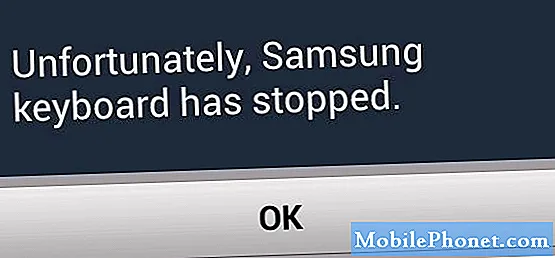콘텐츠
이 게시물은 Samsung Galaxy Tab S6 Gallery의 비디오 클립을 공유하는 간단한 방법을 보여줍니다. 자세한 지침은 계속 읽으십시오.
Android 파일 공유
Android 장치에서 파일 공유 또는 파일 전송은 유선 또는 무선 미디어를 통해 수행 할 수 있습니다. 유선 전송은 정상이지만 많은 사람들은 더 빠르고 원활한 전송을 위해 후자의 방법을 선호합니다.
그리고 선도적 인 장치 제조업체가 정기적으로 추진하는 지속적인 업데이트와 시스템 향상으로 인해 모바일 파일 공유를 통해 상황이 더욱 좋아지고 향상됩니다.
이 빠른 동영상에서는 Galaxy Tab S6 Gallery 앱에서 직접 동영상을 전송하는 간단한 방법을 보여 드리겠습니다. 그 방법은 다음과 같습니다.
Galaxy Tab S6 갤러리에서 비디오 파일을 공유하는 쉬운 단계
소요 시간 : 5 분
다음은 Galaxy Tab S6 사용자 인터페이스에서 가져온 실제 단계와 스크린 샷입니다. 이 단계는 다른 Samsung Galaxy 장치에도 적용되지만 실제 화면과 메뉴 항목은 서비스 공급자 및 장치 모델에 따라 다를 수 있습니다.
- 시작하려면 홈 화면으로 이동 한 다음 디스플레이 하단에서 위로 스 와이프합니다.
이 제스처를 수행하면 앱 뷰어가 시작됩니다.
앱 뷰어에서 다른 앱 아이콘 또는 바로 가기 컨트롤이 채워집니다.
이러한 아이콘 중 하나를 탭하면 특정 응용 프로그램이 시작됩니다.
- 계속하려면 갤러리 아이콘을 탭하세요.
갤러리 앱 메뉴가 다음으로 열립니다.
여기에서 태블릿에 저장된 모든 사진과 동영상을 볼 수 있습니다.
- 공유 할 비디오 클립을 찾아 선택합니다. 그렇게하려면 간단히 탭하여 선호하는 비디오를 표시하거나 강조 표시하십시오.
다음에 비디오 클립이 열립니다.
비디오 클립 시퀀스 아래에는 하트, 연필, 공유 및 휴지통을 포함한 4 개의 기본 아이콘 또는 컨트롤이 표시됩니다.
- 이 데모를 진행하려면 공유 아이콘을 탭하십시오.
그러면 사용할 수있는 모든 공유 방법이 포함 된 공유 패널이 시작됩니다.

- Gmail을 예로 들어 보겠습니다. Gmail 아이콘을 탭하겠습니다.
이렇게하면 선택한 비디오를 이메일에 첨부하여 공유 한 다음 특정 연락처 또는 수신자에게 보낼 수 있습니다.

- 연락처에 라이브 메시지로 비디오를 보낼 수도 있습니다.
이 옵션은 빠른 설정 메뉴의 다른 항목에서 찾을 수 있습니다.

도구
- 안드로이드 10
기재
- 삼성 Galaxy Tab S6
비디오 폴더에서 바로 다른 비디오를 공유 할 수도 있습니다. 이렇게하려면 비디오를 눌러 폴더에 액세스 한 다음 기존 비디오 클립 또는 파일에서 원하는 항목을 선택합니다.
그런 다음 사용할 파일 공유 방법을 선택할 때까지 화면의 나머지 메시지를 따릅니다.
기타 기본 제공 파일 공유 옵션
Galaxy Tab S6에서 비디오 파일 또는 갤러리 클립을 공유하는 또 다른 쉬운 방법은 직접 공유를 이용하는 것입니다. 이 공유 기능은 일반적으로 기본적으로 활성화되어 있지만 필요한 경우 수동으로 활성화 할 수도 있습니다.
- Tab S6에서 직접 공유를 활성화하려면 설정 메뉴를 검색하고 선택하십시오. 직접 공유. 직접 공유 스위치가 꺼져있는 경우 탭하여 켜십시오.
직접 공유를 활성화 한 후 갤러리에서 공유 할 비디오 파일로 이동하여 파일을 선택한 다음 공유 상. 마지막으로 공유 패널에서 원하는 방법을 선택합니다.
링크 공유를 사용하여 Samsung Galaxy Tab S6의 대용량 비디오 파일을 전체 품질로 공유 할 수도 있습니다.
- 이렇게하려면 갤러리 앱에서 파일을 선택한 다음 공유. 공유 패널에서 링크 공유 다음 옵션을 선택하십시오 대용량 파일을 공유합니다.
나머지 화면 지침에 따라 공유 프로세스를 완료하면 모든 것이 설정됩니다.
Tab S6에서 비디오를 보낼 수 없습니까?
오류가 발생하여 동영상 파일을 전송할 수없는 경우 파일 크기를 확인하세요. 보내려는 동영상 파일이 너무 커서 변환해야 할 수 있습니다. 이 경우 비디오 변환기 Android 앱을 사용한 다음 압축하려는 비디오를 가져올 수 있습니다. 이 앱은 비디오 크기를 상당히 줄여야하므로 이메일 또는 사용 가능한 기본 제공 파일 공유 도구를 통해 더 쉽게 보낼 수 있습니다.
도움이 되었기를 바랍니다!
다양한 모바일 장치에서보다 포괄적 인 자습서 및 문제 해결 비디오를 보려면 언제든지 방문하십시오. Droid Guy 채널 언제든지 YouTube에서.
도움이 되었기를 바랍니다!
읽을 수도 있습니다 :
- Android 파일 전송을 사용하여 Galaxy S20에서 Mac으로 파일을 전송하는 방법
- 기존 삼성에서 Galaxy Note10 +로 데이터를 이동하는 방법
- Galaxy S20에서 Skype 프로필을 공유하는 방법
- Galaxy S20에서 사진 및 동영상의 파일 크기를 변경하는 방법